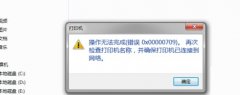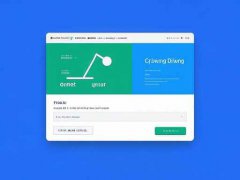电脑蓝屏问题常常让用户感到困扰,其中的内存转储文件是分析故障的关键。随着电脑硬件的发展和技术的进步,用户在面对蓝屏时,了解如何解析内存转储文件显得尤为重要。这不仅可以帮助识别问题根源,还有助于优化系统性能和提高故障排除的效率。

内存转储文件记录了系统在崩溃时的内存状态,包含了当前运行中的程序及其相关数据。在解析这些文件时,使用相应的软件工具显得必不可少。例如,Microsoft 提供的 WinDbg 工具就是一个强大的故障排除工具。通过分析这些转储文件,用户不仅能了解系统崩溃的原因,还能发现潜在的硬件问题或驱动程序冲突。
解析内存转储文件的第一步是设置并生成合适的转储文件。Windows 系统提供了不同类型的内存转储,包括小内存转储(256KB)和完整内存转储。在系统崩溃时,转储文件会被保存下来,通常存放在 Windows 文件夹的 Minidump 目录中。打开 WinDbg 之后,可以通过菜单选项加载这些转储文件,界面友好的指引将帮助用户逐步了解文件的分析过程。
在使用 WinDbg 进行文件解析时,首先指令 "!***yze -v" 可以获取崩溃的详细信息。这一过程可以提供关于崩溃时程序状态、加载的驱动程序以及具体的错误代码等信息。用户应学会识别错误代码,这将有助于通过网络或技术文档找到解决方案。
除了错误代码,硬件的检测与维护同样重要。内存、硬盘及其他组件的性能直接影响系统的稳定性。在分析蓝屏问题的定期对硬件进行检测和清理是预防蓝屏再现的有效手段。例如,可以利用 MemTest86 工具检测内存的健康状态,通过 S.M.A.R.T 工具监测硬盘性能。
市场上,面对新一代硬件的不断更新,DIY 组装电脑成为许多用户的首选。选择高性能的硬件组合,如固态硬盘(SSD)和高频率内存,不仅可以提升电脑的整体性能,也能降低系统崩溃的几率。优化系统设置与进行必要的驱动更新也是提升系统稳定性的重要环节。
高效的故障排除不仅需要用户对操作系统有一定的了解,也需要掌握一些基本的硬件知识。通过定期分析内存转储文件和优化硬件配置,用户能够有效提升使用体验,并减少因蓝屏带来的困扰。
常见问题解答(FAQ)
1. 什么是内存转储文件?
内存转储文件记录了系统在崩溃时内存中的数据,帮助分析崩溃原因。
2. 如何生成内存转储文件?
Windows 会在系统崩溃时自动生成转储文件,存放在指定的目录中。
3. WinDbg 工具如何使用?
下载安装 WinDbg 后,可加载转储文件并使用相关命令(如 !***yze -v)分析崩溃信息。
4. 蓝屏常见的原因是什么?
蓝屏可能由硬件故障、驱动程序冲突或系统配置错误导致。
5. 如何减少蓝屏问题的发生?
避免过度超频、更新驱动程序、定期检测硬件是减少蓝屏发生的有效方法。